Créer des déclinaisons produits dans l'interface
Store Commander vous permet de créer des déclinaisons sur un produit rapidement dans son interface, dont voici les explications en images.
Et voici les étapes détaillées :
Sélectionnez tout d'abord le produit en question et affichez la grille des Déclinaisons, depuis la colonne des Propriétés (à droite).
Dans cette grille des déclinaisons, le chiffre 1 doit déjà être présent dans la case de la barre d'outils. Cliquez sur l'icône d'ajout pour démarrer la création.
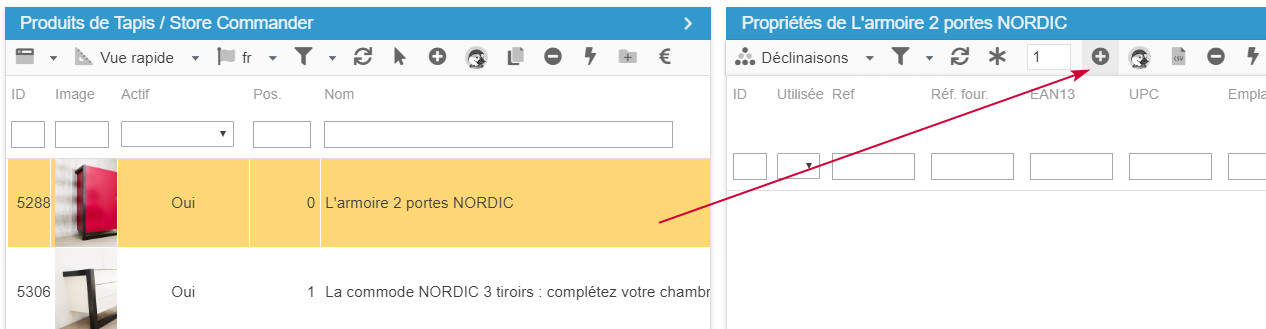
Automatiquement, la fenêtre des Groupes & Attributs s'affichent, dans laquelle vous devez maintenant sélectionner le ou les groupes qui définiront la déclinaison.
Dans cet exemple nous choisissons Couleur & Pointure. Les groupes sélectionnés, cliquez sur 'Créer une nouvelle déclinaison' sur la barre d'outils.
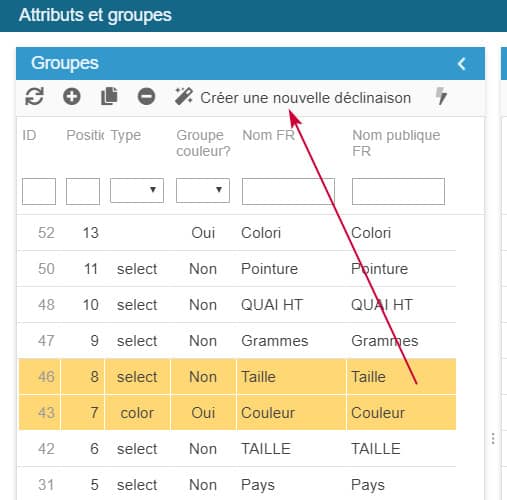
La fenêtre se ferme ensuite automatiquement pour revenir sur la grille des déclinaisons. Les deux groupes sélectionnés sont maintenant affichés (en colonne), et la ligne de la première déclinaison est créée.
Il suffit maintenant de renseigner les attributs pour chacun des groupes en double cliquant les cellules
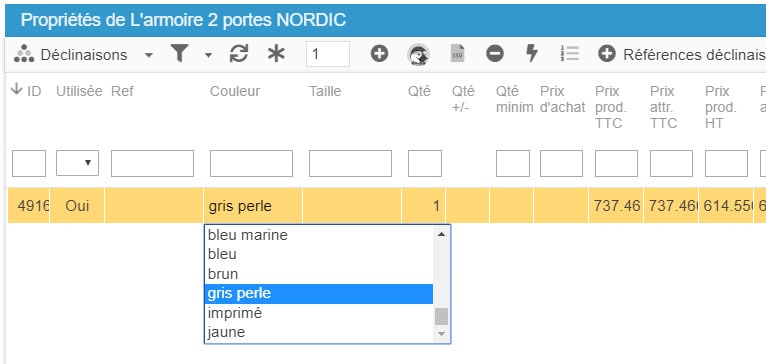
Ajoutez toute autre information requise, telle que la référence, le prix, etc.
Voilà votre déclinaison est créée.
Pour ajouter d'autres déclinaisons, cliquez sur l'icône d'ajout sur la barre d'outils en ayant préalablement saisi le nombre de déclinaisons à ajouter dans la case correspondante.
Cette fois-ci la fenêtre des Groupes & Attributs ne s'affichera pas, mais les nouvelles lignes seront ajoutées dans la grille. Répétez les mêmes étapes de sélection d'attributs, référence, prix, ean, etc.
Pour ajouter un groupe d'attributs à vos déclinaisons, référez-vous à cet article.
Articles associés